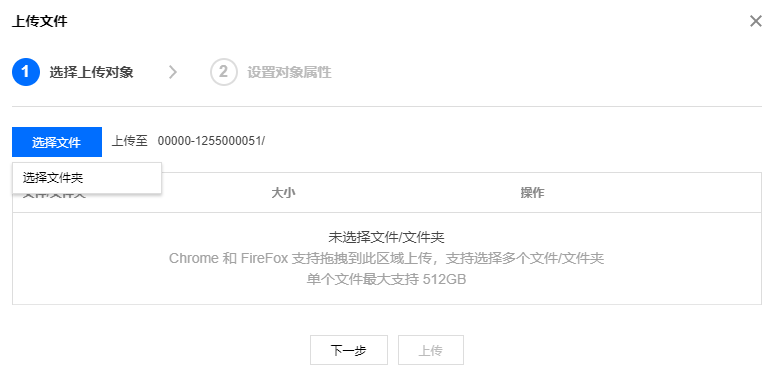上传对象
最近更新时间: 2025-10-11 18:10:00
简介
您可以通过对象存储控制台,在存储桶的文件列表页面上传对象。
前提条件
上传对象前,请您确保已创建存储桶。
操作步骤
1. 进入文件列表
- 登录对象存储控制台。
- 在左侧导航树中,单击存储桶列表,进入存储桶列表。
- 选择需要存储对象的存储桶,进入存储桶的文件列表页面。
- 选择文件列表,单击上传文件。

2. 选择上传对象
- 在上传文件对话框中,单击选择文件或选择文件夹,可上传单个或多个本地文件/文件夹。
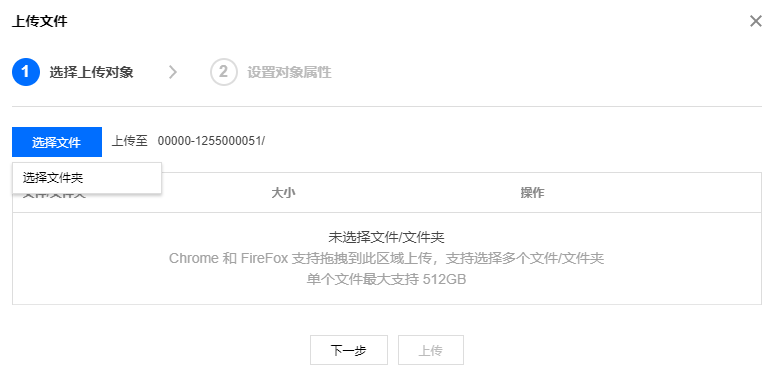
- 选择本地需要上传的对象。
- 单击上传快速开始上传文件,或者单击下一步,设置对象属性。
3. 设置对象属性(可选)
设置待上传文件的访问权限、元数据,单击上传。配置说明如下:
- 存储类型:根据不同的业务场景,您可以为不同的对象设置不同的存储类型,默认存储类型为标准存储。
- 访问权限:可以为不同的对象设置不同的访问权限,默认访问权限为继承权限(即继承存储桶权限)。
- 对象标签:对象标签由标签的键(tagKey)、标签的值(tagValue)与“=”相连组成,例如 group = IT。您可以对指定的对象进行标签的设定、查询、删除操作。
- 元数据:元数据是服务器以 HTTP 协议传 HTML 资料到浏览器前所送出的字串,又称为 HTTP Header。通过修改 HTTP Header,可以改变页面的响应形式,或者传达配置信息,例如修改缓存时间。修改对象的 HTTP Header 不会修改对象本身。
注意:
部分浏览器不支持多文件上传,建议使用 IE10以上、Firefox、Chrome 等主流浏览器。
4. 确认上传完成
- 单击上传,您可以在右上方的上传完成中查看当前的上传进度。
- 上传完成后,您将可以在文件列表里查看到刚才已上传的对象。